PC를 부팅해서 사용하면 빠릿빠릿하게 구동되던 프로그램들이 어느정도 시간이 흐르면 느려지는 경우가 있습니다.
제 경우 부팅해서 약 3~4시간이 지나면 구동중이던 프로그램이 버벅이는 현상이 일어나는데 이때 PC를 재부팅 해주면 몇시간 잘 사용할수 있습니다.
요즘 제가 이런 현상을 격는 이유는 PC를 커자마자 녹스 앱플레이어를 구동해 두는데 메모리 사용에따른 버벅임이 오는거 같습니다.
PC를 사용하다 느려지고 특정 프로그램이 버벅일때마다 재부팅하는것은 상당한 불편함, 작업의 효율성을 떨어뜨리기에 프로그램을 이용해서 이 문제를 해결하고 있습니다.
메모리 정리로 윈도우 버벅임 현상 해결 하기.(대기 메모리 삭제)
32GB메모리를 사용할때는 몰랐는데 16GB로 다운하니 (그놈의 감성이 뭔지 도미 4×4)이런 문제도 격어 보네요.
부팅후 어느정도 사용하다가 PC가 버벅이거나 하는 증상이 나온다면 작업 관리자를 열어 메모리 사용량을 확인해 보세요.

Ctrl + Shift +Esc키를 동시에 눌러주면 작업 관리자가 실행 됩니다.
성능탭을 클릭해서 하단 ‘리소스 모니터 열기’를 선택 하세요.

리소스 모니터 창이 열리면 ‘메모리’탭을 클릭하시면 위 화면 이 나옵니다.
위 화면에서 박스친 ‘여유’항목에 용량이 적으면 PC가 느려지거나 특정 프로그램 구동시 버벅이는 현상이 나옵니다.
대기 모드로 넘어간 메모리 용량을 ‘여유’로 돌려주면 되는데 방법은 PC를 재부팅하거나 특정 프로그램을 통해 가능합니다.
저는 ‘EmptyStandbyList’란 프로그램을 통해 꽉찬 대기 모드 메모리를 여유쪽으로 돌려주고 있습니다.
첨부한 파일을 다운로드해서 압축을 풀어 주세요.
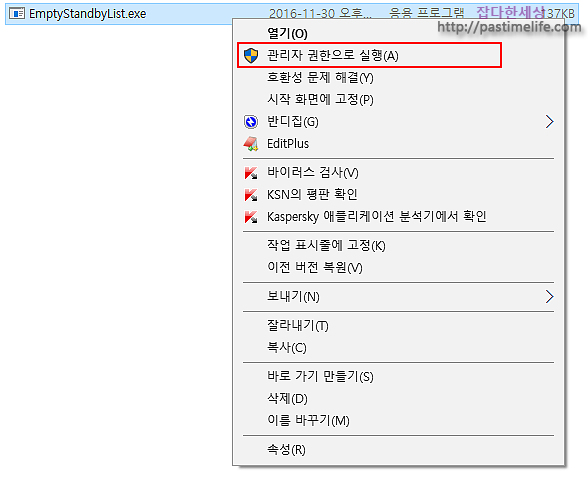
마우스 우클릭을 해서 나오는 메뉴중 ‘관리자 권한으로 실행’을 선택하시면 됩니다. 그럼 도스창이 잠깐 뜨고 사라지면서 메모리 정리를 해 줍니다.

꽉 찾던 대기 모드가 비워지고 여유 메모리 용량이 늘어난것을 확인할수 있습니다.
위 프로그램을 이용해서 대기 모드 메모리를 비워주면 바로 차기 시작합니다. 약 1~2시간이 지나면 다시 여유 메모리가 적어지는데 PC가 느려지거나 하면 다시 대기 메모리를 비워 주시면 됩니다.
저는 녹스 앱플레이어를 구동하면서 PC를 켜놓은 시간이 길어지면 느려지는 현상을 격고 있습니다. 녹스를 사용 안하면 종일 PC를 구동해도 느려지거나 하는 현상이 없으니 일시적인 부분이기에 수동으로 필요할때마다 대기 메모리를 비우고 있는데 만약 이런 문제로 매일 고통을 받는다면 작업 스케줄러를 이용하시면 됩니다.
작업 스케줄러에 EmptyStandbyList를 등록하고 한두시간에 한번씩 자동으로 실행하게 지정하면 혼자서 대기 메모리를 잘 비워 줍니다.
위 링크를 이용하셔서 작업 스케줄러에 등록해서 사용하시면 편리하게 이용할수 있습니다.















